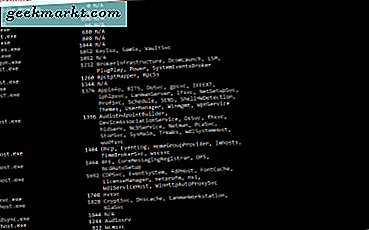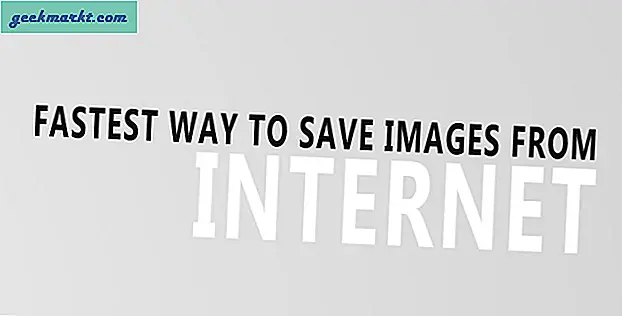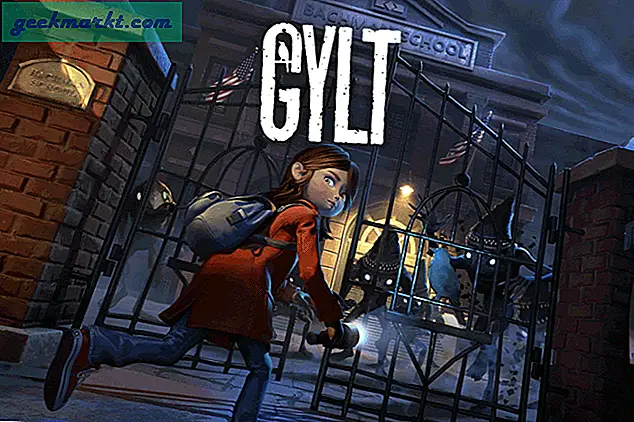Trong trường hợp bạn đang có kế hoạch bắt đầu làm vlog hoặc đã có kênh vlog, trình chỉnh sửa video là một công cụ quan trọng. Làm vlog là một công việc toàn diện và không giống như các công việc chỉnh sửa khác, bạn cần một trình biên tập chạy nhanh và có thể nhanh chóng thực hiện công việc. Vì vậy, những gì có thể là biên tập viên tốt nhất cho công việc khác có thể không tốt cho vlog. Vì vậy, với điều đó, đây là trình chỉnh sửa video miễn phí tốt nhất cho vlog trên Android mà không có hình mờ.
Trình chỉnh sửa video tốt nhất cho vlog
1. Magisto
Lý tưởng cho: Bài đăng trên Instagram, câu chuyện trên Instagram, TikTok, v.v.
Nếu bạn không có kiến thức về chỉnh sửa video, Magisto là dành cho bạn. Đây là trình chỉnh sửa video dựa trên AI cho phép bạn chọn một vài clip, chọn phong cách chỉnh sửa (tình yêu, kỳ nghỉ lễ, phiêu lưu, v.v.) và ứng dụng sẽ tạo video cho bạn.
Magisto miễn phí nhưng phiên bản miễn phí khá hạn chế. Bạn nhận được một loạt các mẫu miễn phí, tối đa 10 video cho mỗi lần chỉnh sửa và kích thước video tối đa lên đến 1:15 giây. Hơn nữa, bạn chỉ có thể chia sẻ video của mình trên Facebook, YouTube và Instagram. Mặc dù sau đó bạn có thể tải xuống video của bạn từ YouTube, đó là một bước bổ sung. Để loại bỏ những hạn chế này, bạn sẽ phải nâng cấp lên cao cấp bắt đầu từ $ 4,99 / tháng.

Ưu điểm:
- Chỉnh sửa tự động dựa trên AI
Nhược điểm:
- Thời lượng video không được vượt quá 1:15 phút
- Chia sẻ trên mạng xã hội bị hạn chế
- Không có tùy chọn xuất hoặc chỉnh sửa trong biến thể miễn phí
Tải xuống Magisto (Android | iOS)
2. Quik
Lý tưởng cho: Chỉnh sửa video định dạng nhỏ cho IGTV, TikTok và cảnh quay hành động.
Quik là một ứng dụng chỉnh sửa video do GoPro phát triển để chỉnh sửa vlog phiêu lưu và du lịch. Không giống như Magisto, Quik thực sự miễn phí về thời lượng video, phương pháp xuất, v.v. Đây là một trình chỉnh sửa video tối thiểu hoạt động tương tự như Magisto. Bạn chọn tệp video của mình, chọn nhạc phim và Quik sẽ thực hiện chỉnh sửa cho bạn. Tuy nhiên, không giống như Magisto, Quik cung cấp cho bạn tùy chọn để tinh chỉnh chỉnh sửa tự động này.
Bạn nhận được các công cụ chỉnh sửa cơ bản như cắt, xén, thay đổi tỷ lệ khung hình, bộ lọc, v.v. Bạn cũng có thể tăng tốc hoặc làm chậm các video clip của mình. Quik cũng cung cấp một thư viện nhạc nền khổng lồ. Tuy nhiên, nếu bạn đang kiếm tiền và tải video của mình lên YouTube, hãy hạn chế sử dụng nhạc này. Rất nhiều người dùng đã đăng về việc nhận được cảnh cáo bản quyền do nhạc có sẵn.

Ưu điểm:
- Chỉnh sửa tự động Quik
- Các công cụ chỉnh sửa cơ bản như cắt, xén, tốc độ, bộ lọc, v.v.
- Bộ thư viện âm nhạc khổng lồ trong ứng dụng
Tải xuống Quik (Android | iOS)
3. Vita
Lý tưởng cho:TikTok, IGTV, Vlog Intros,
Vita là một ứng dụng chỉnh sửa video mới. Điểm nổi bật chính của Vita là các mẫu chỉnh sửa video. Ngay sau khi bạn mở ứng dụng, bạn sẽ có một tab mẫu ở dưới cùng bên phải. Nó tự hào có rất nhiều mẫu được tạo bởi người dùng, từ Instagram, TikTok, Action, đến phần giới thiệu YouTube. Bạn chỉ cần chọn một đoạn giới thiệu, đưa vào các clip của mình và có được hiệu ứng mong muốn. Đó thực sự là một cách thú vị để tải đoạn giới thiệu, phần giới thiệu và thậm chí cả vlog định dạng ngắn của YouTube.
Ngoài ra, tương tự như Quik, bạn nhận được tất cả các công cụ chỉnh sửa cơ bản. Hơn nữa, Vita tự hào có một thư viện khổng lồ gồm nhạc nền, hiệu ứng văn bản, phông chữ, v.v. Đó là một thư viện kho video, ảnh, nhạc cũng có thể chỉnh sửa. Vấn đề duy nhất với Vita khiến nó không thể trở thành một trình chỉnh sửa video định dạng dài là dòng thời gian. Nó chỉ có thể chứa một đoạn clip tại một thời điểm và đó thực sự là một lợi ích cho việc tạo vlog trên YouTube.

Ưu điểm:
- Không yêu cầu đăng ký
- Danh sách khổng lồ các mẫu video có thể tái sử dụng để tạo phần giới thiệu, video vlog, v.v.
- Danh sách kho ảnh, video, nhạc và phông chữ khổng lồ
Nhược điểm:
- Dòng thời gian khá cơ bản và chỉ có thể có 1 lớp video tại một thời điểm
Tải xuống Vita (Android | iOS)
4. Efectum
Lý tưởng cho: Timelapse, Hyperlapses, video chuyển động chậm, v.v.
Thời gian biểu là một cách tuyệt vời để hiển thị thời gian trôi qua. Ví dụ: sự chuyển đổi từ ban đêm sang ngày hôm sau có thể được thể hiện tốt với timelapse mặt trời mọc hoặc timelapse mặt trăng. Bây giờ, có 2 loại Timelapse - Hyperlapse và timelapse bình thường. HyperLapse về cơ bản là một timelapse nhưng có chuyển động của camera.
Trong trường hợp bạn chưa quen với thế giới timelapse, thật khó để chỉnh sửa chúng trong trình chỉnh sửa video thông thường. Do đó, bạn sẽ cần một cái đặc biệt như Efectum. Bạn chỉ cần tải video lên, quyết định tốc độ (tối đa 10x) và xuất video. Tùy chọn yêu thích của tôi là khả năng tăng tốc và làm chậm cảnh quay cùng một lúc. Điều này thực sự hữu ích khi bạn phải nói trong một khoảng thời gian và sau đó tiếp tục nói lại lần nữa. Ngoài ra, nó cũng hỗ trợ quay slo-mo, camera timelapse, cảnh quay ngược, v.v.
Efectum cung cấp hình mờ trên cảnh phim nhưng nó có thể dễ dàng xóa bằng cách trả phí một lần là 0,99 đô la.

Ưu điểm:
- Tăng tốc lên đến 10 lần
- Máy ảnh timelapse tích hợp
- Các tùy chọn bổ sung để chạy trượt, lùi, dốc tốc độ, v.v.
Nhược điểm:
- Chữ ký ảnh
- Rất nhiều nội dung cao cấp trên trang chủ
Tải xuống Efectum (Android | iOS)
5. VeeR Editor
Lý tưởng cho: Video và ảnh 360 độ
Video 360 độ đang là xu hướng khá phổ biến trong các vlog du lịch và moto. Trong trường hợp bạn có máy ảnh 360 độ, các biên tập viên thông thường sẽ không thể chỉnh sửa cảnh phim cho bạn. Thay vào đó, bạn sẽ phải sử dụng một trình chỉnh sửa video riêng biệt như VeeR Editor. Đây là một trình chỉnh sửa ảnh và video 360 độ và 3D 180 độ đơn giản. Bạn có các tùy chọn để cắt, tăng tốc và quyết định hướng của cảnh quay. Ngoài ra, bạn cũng có thể thêm bộ lọc, nhãn dán và văn bản vào cảnh quay của mình.
VeeR Video Editor yêu cầu bạn đăng nhập để xóa hình mờ.

Ưu điểm:
- Chỉnh sửa video và ảnh 360 độ hoặc 3D 180 độ
- Thay đổi tốc độ và hướng của video
- Thêm bộ lọc, nhạc và văn bản vào cảnh quay của bạn
Nhược điểm:
- không ai
Tải xuống VeeR Editor (Android | iOS)
6. Adobe Premiere Rush
Lý tưởng cho: YouTube, chỉnh sửa video phức tạp
Khi chỉnh sửa vlog dài hoặc cốt truyện phức tạp, bạn cần một trình chỉnh sửa nâng cao. Về cơ bản, bạn cần một trình chỉnh sửa có thể xử lý nhiều lớp video và âm thanh xếp chồng lên nhau. Ví dụ: nếu tôi muốn chỉnh sửa một phần cảnh tôi leo núi hoặc đạp xe ở những vùng đồi núi, tôi sẽ muốn có tiếng gió, tiếng chim hót, nhạc nền hấp dẫn mãnh liệt cùng với lời tường thuật của tôi. Vì vậy, bạn rõ ràng cần một trình chỉnh sửa có thể xử lý số lượng clip đó cùng một lúc. Adobe Premiere Rush là cách tốt nhất để làm điều đó.
Ngoài các công cụ chỉnh sửa thông thường như tách, nối, cắt ngang, Rush cũng cung cấp một số công cụ chỉnh sửa nâng cao. Một trong những yêu thích của tôi là "tăng tốc". Trong trường hợp bạn phải giảm tốc độ hoặc tăng tốc một clip dài, nếu bạn vừa cắt vừa tăng tốc độ sẽ rất chói tai. Speed Ramp làm mượt quá trình này bằng cách tăng tốc độ từ từ hoặc giảm tốc độ. Các công cụ phân loại màu và chỉnh màu không phù hợp. Bạn cũng có thể tạo cài đặt trước màu của riêng mình. Điều này thực sự hữu ích nếu bạn thường sử dụng cùng một loại màu cho tất cả các clip của mình.
Adobe Premiere Rush cũng có một biến thể cao cấp bắt đầu từ $ 5 / tháng, cung cấp bộ nhớ đám mây 100 GB, công cụ chỉnh sửa âm thanh nâng cao, xuất 4k, v.v.

Ưu điểm:
- Chỉnh sửa video nhiều lớp
- Công cụ phân loại màu
- Các cài đặt trước do người dùng thiết kế để nhanh chóng phân loại màu cho cảnh quay
- Các tính năng chỉnh sửa nâng cao như tăng tốc độ, cải tiến âm thanh, v.v.
- 2 GB dung lượng lưu trữ đám mây Adobe miễn phí
Nhược điểm:
- Xuất bị giới hạn ở 1080p
- Tài nguyên nặng
Tải xuống Adobe Premiere Rush (Android | iOS)
Lời kết
Để chỉnh sửa dễ dàng hơn, bạn có thể chọn bất kỳ thứ gì giữa Quik, Magisto và Vita. Adobe Premiere Rush rất đáng để đầu tư nếu bạn nghiêm túc với việc chỉnh sửa video. Cuối cùng, đối với các nhiệm vụ phức tạp hơn và cách kể chuyện rộng hơn, bạn sẽ phải chuyển sang ứng dụng chỉnh sửa video trên máy tính để bàn và nhiều khả năng bạn cũng sẽ tìm thấy Adobe Premiere ở đó. Do đó, việc học Premiere Rush sẽ được sử dụng tốt hơn.
Nếu có thêm vấn đề hoặc mối quan tâm, hãy cho tôi biết trong phần bình luận bên dưới.
Cũng đọc:7 nơi để tìm nhạc nền cho video YouTube miễn phí